Failide käsitsi kopeerimine võib võtta suure osa teie ajast. Mõnikord võite mõnest olulisest failist kahe silma vahele jätta ja oma andmete mitu versiooni erinevates kohtades.
Kui teil on kaks Maci seadet ja soovite nende vahel andmeid sünkroonida, on vajalik süsteem, mis suudab teie faile automaatselt värskendada. Mõlema seadme kaustade ja failide värskendamine muudab teie töö paremini hallatavaks.
Sisu
-
Failide sünkroonimise ajastamine Macis
- Rakendused ja pilvepõhised teenused
- Google'i varundamine ja sünkroonimine
- Google'i varundamise ja sünkroonimise kasutamine ülesannete ajakavaga
- ChronoSync Express
- Kahveltõstuk
-
Rsynci utiliit
- Rsynci utiliidi kasutamine koos Automatoriga
-
Järeldus
- Seonduvad postitused:
Failide sünkroonimise ajastamine Macis
Ideaalis on Macis failide sünkroonimiseks kolm võimalust: pilvepõhised teenused ja rakendused, sisseehitatud sünkroonimisutiliit Terminal ja Rsync koos Automatoriga.
Rakendused ja pilvepõhised teenused
Kui soovite oma faile ja kaustu sünkroonida, on pilvepõhised teenused ja rakendused suurepärane valik. Rakendused pakuvad teile mitmeid funktsioone, mis sünkroonivad tõhusalt teie pilte, faile, muusikat ja järjehoidjaid.
Google'i varundamine ja sünkroonimine
Rakenduse Google Backup and Sync abil saate oma Maci kasutada kohalike failide sujuvaks Google Drive'i varundamiseks.
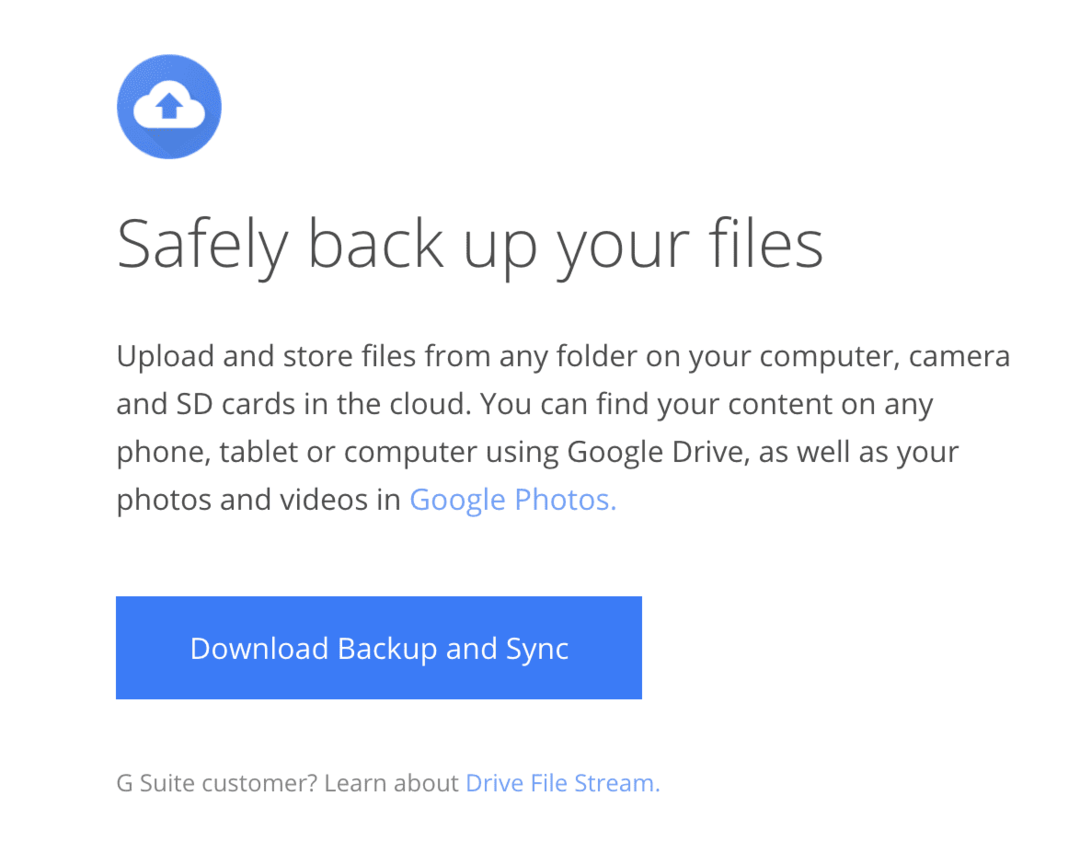
Rakendus võimaldab teil andmeid pilvega automaatselt sünkroonida. Kui soovite aga ajastada failide sünkroonimise võrguühenduseta tundide ajal, oleks kõige parem kasutada Windowsi tegumiplaanijat. Selle põhjuseks on asjaolu, et rakendus ei anna teile võimalust failide sünkroonimist ajastada.
Failide sünkroonimise alustamiseks toimige järgmiselt.
- Avage tegumiribal teenus Google Backup and Sync.
- Valige menüüst Eelistused.
- Minema Seaded.
- Tühjendage märkeruut System Startup Avage Varundamine ja sünkroonimine.
- Lõpuks klõpsake Okei.
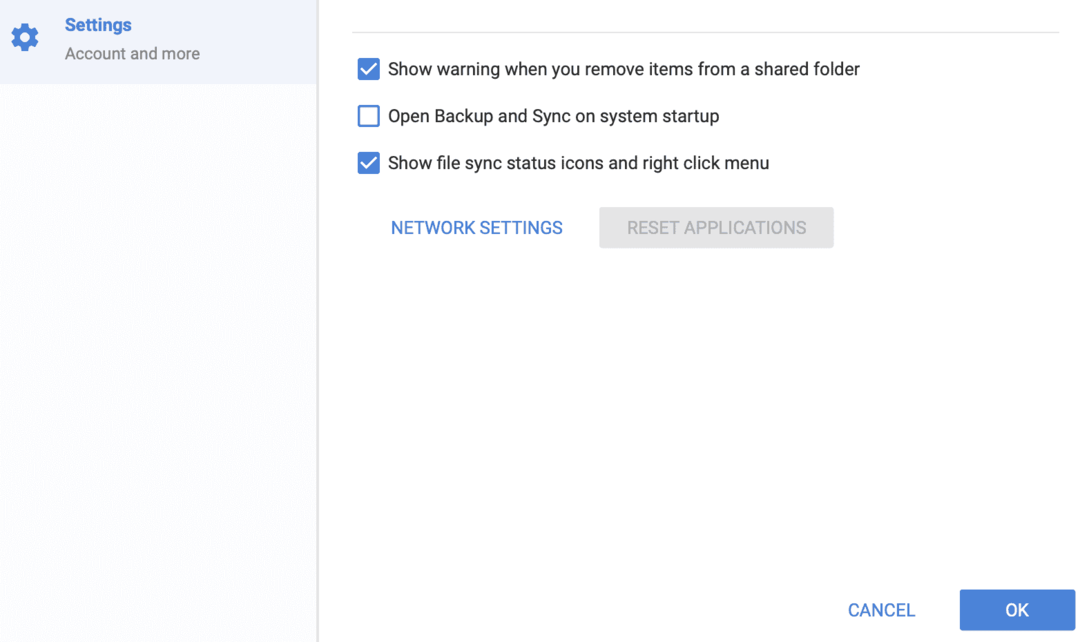
Google'i varundamise ja sünkroonimise kasutamine ülesannete ajakavaga
- Tippige otsinguväljale "Task Scheduler". Avage rakendus, kui see kuvatakse.
- Toimingute menüüst valige Loo ülesanne.
- Sisestage oma ülesande nimi Kindral sakk.
- Valige Päästikud sakk.
- Klõpsake Uus.
- Klõpsake Okei.
Siinkohal saate määrata, millal soovite varundus- ja sünkroonimisprotsessi alustada, näiteks iga päev kell 14.00. Kui teil on vaja ajastatud sätteid muuta, toimige järgmiselt.
- Avatud Ülesannete ajakava.
- Ava Planeerija raamatukogu.
- Muutke oma ajastatud ülesandeid.
ChronoSync Express
The ChronoSync Express rakendus võimaldab teil kiiresti kahel Macil olevaid faile sünkroonida.
- Esiteks veenduge, et teie seadmed kasutaksid sama Mac OS-i versiooni.
- Kontrollige, kas nende rakendusi värskendatakse samale versioonile.
- Sünkroonige kasutaja kodukaustas olevad failid, välja arvatud teegi kaustas olevad andmed.
Kahveltõstuk
Kui teile meeldib käsitsi lähenemine, Kahveltõstuk on suurepärane valik failide sünkroonimiseks. Rakendus saab sünkroonida ja edastada faile sama võrgu Macide vahel. See on mõeldud ka FTP-serverite haldamiseks.
Võimalik on ka failide sünkroonimine ja edastamine samas võrgus olevate seadmete vahel. Seda peaksite tegema:
- Esiteks ühendage oma Mac SMB (Server Messaging Block) või AFP (Apple File Protocol) abil. AFP on mõeldud Maci arvutitele.
- Logige sisse oma kasutajanime ja parooliga.
- Sinu Lemmikud lisage rakenduses Forklift kaust, mida soovite sünkroonida.
- Samade andmete säilitamiseks mõlemas kaustas kasutage Forklifti sünkroonimistööriista.
Rsynci utiliit
Rsync on teie Mac OS X-i sisseehitatud rakendus, mis võimaldab sünkroonida kahte erinevat failikomplekti. Samuti saab see andmeid sünkroonida võrgu kaudu.
Andmete sünkroonimiseks Rsynci abil tehke järgmist.
- Sinu Kommunaalteenused kaust või Prožektorite valguses, klõpsake terminali.
- Sisestage "rsync-aE-delete~//”
” terminali aknas.
Kuna Rsyncil on mitu käsurea valikut, peaksite käskude kohta põhjalikumalt tutvuma kasutusjuhendi lugemisega.
Juhendile pääsete juurde, kui avate kasutajaterminali ja sisestate "man rsyn".
Rsynci utiliidi kasutamine koos Automatoriga
Kui teil on erinevates kohtades mitu sünkroonimist vajavat kausta, muudab Rsynci ja Automatori kasutamine teie töö lihtsamaks.
Failide sünkroonimiseks toimige järgmiselt.
- Sinult Rakendused kaust avatud Automaat > Eelistatud töövoog.
- Valige otsinguväljal Käivitage Shelli skript ja lohistage ikoon paremas servas asuvasse peaaknasse.
- Valige dialoogiboksis Run shell Script Script Edastage sisend rippmenüüsse välja argumendina.
- Valige märkeruut sildiga ignoreerida seda toimingu sisendit valikute all.
- Pärast seda kustutage käsud dialoogis Run Shell Script ja asendage õiged sünkroonimiskäsud. Peate määrama õiged lähte- ja sihtkaustad.
- Klõpsake failimenüüs salvestada. See salvestab teie töövoo rakendusena.
- Käivitage oma rakendus. Saate seda teha alati, kui soovite valitud faile ja kaustu sünkroonida.
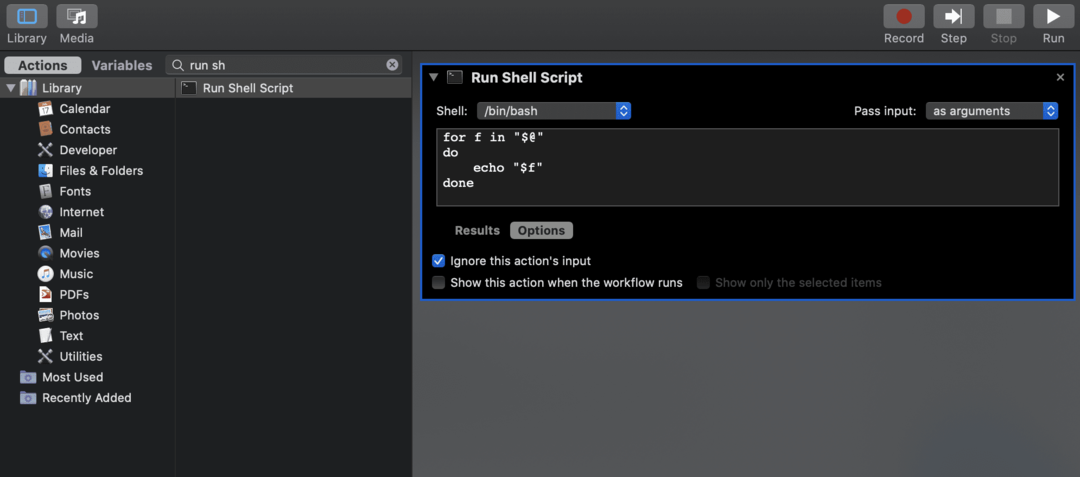
Kui soovite, et teie failid sünkroonitaks alati, kui logite sisse, lisage sünkroonimisrakendus oma sisselogimisüksustele. Teise võimalusena saate kopeerida rakenduse käivitusüksuste kausta, et see käivitataks iga kord, kui Mac käivitub.
Järeldus
Mitme kausta ja faili omamine ilma mugava sünkroonimise automatiseerimismeetodita on tülikas. Kuid failide ja kaustade sünkroonimine ülaltoodud soovituste järgi võib olla palju lihtsam.